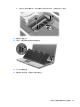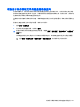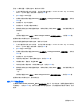HP EliteBook User Guide-Windows XP
使用箭头键选择 File(文件)> Save Changes and Exit(保存更改并退出),然后按 enter 键。
重新启动笔记本计算机之后,更改开始生效。
输入驱动器锁密码
确保硬盘驱动器已装在笔记本计算机(而不是可选的对接设备或外部多功能插槽)中。
在遇到 DriveLock Password(驱动器锁密码)提示时,键入普通用户密码或管理员密码(使用的密码
类型要与设置的密码类型相同),然后按 enter 键。
如果两次尝试输入的密码不正确,则必须关闭笔记本计算机并重试。
更改驱动器锁密码
要在计算机设置实用程序中更改驱动器锁密码,请执行以下步骤:
1.
启动笔记本计算机,然后在屏幕下方显示“Press the ESC key for Startup Menu”(按 ESC 键进
入启动菜单)消息时按 esc 键。
2.
按 f10 键进入 BIOS 设置。
3.
使用指点设备或箭头键选择 Security(安全保护)> DriveLock Passwords(驱动器锁密码),
然后按 enter 键。
4.
使用指点设备选择内置的硬盘驱动器。
–或–
使用箭头键选择内置的硬盘驱动器,然后按 enter 键。
5.
使用指点设备或箭头键选择您要更改的密码。
6.
在系统提示时,键入当前密码,然后按 enter 键。
7.
在系统提示时,键入新密码,然后按 enter 键。
8.
在系统提示时,再次键入新密码进行确认,然后按 enter 键。
9.
要保存更改并退出计算机设置实用程序,请单击屏幕左下角的 Save(保存),然后按照屏幕上的
说明操作。
–或–
使用箭头键选择 File(文件)> Save Changes and Exit(保存更改并退出),然后按 enter 键。
重新启动笔记本计算机之后,更改开始生效。
删除驱动器锁保护
要在计算机设置实用程序中删除驱动器锁保护,请执行以下步骤:
1.
启动笔记本计算机,然后在屏幕下方显示“Press the ESC key for Startup Menu”(按 ESC 键进
入启动菜单)消息时按 esc 键。
2.
按 f10 键进入 BIOS 设置。
3.
使用指点设备或箭头键选择 Security(安全保护)> DriveLock password(驱动器锁密码),然
后按 enter 键。
使用密码
107